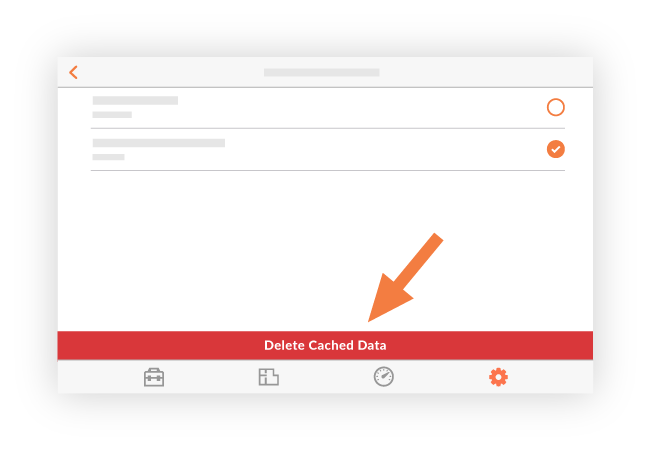Gerenciar o armazenamento que o aplicativo do Procore para iOS usa em seu dispositivo
Fundo
Quando você visualiza itens no aplicativo móvel do Procore enquanto está on-line, o download é feito para o aplicativo do Procore. Isso permite que você acesse as informações do projeto armazenadas no Procore sem uma conexão com a Internet ou de rede. Se você estiver visualizando itens que são arquivos maiores, como plantas ou documentos, eles acabam sendo salvos em seu dispositivo e ocupando armazenamento. O Procore não é compatível com armazenamento de dados de cartão SD.
Se você perceber que o aplicativo móvel do Procore está ocupando muito armazenamento em seu dispositivo, siga as etapas abaixo para remover os dados salvos do seu dispositivo. É importante observar que a limpeza dos dados em cache não remove os itens do Procore, apenas os apaga da memória do seu dispositivo.
Atenção
Excluir os dados armazenados em cache de um dispositivo significa que será necessário refazer o download dos itens no aplicativo na próxima vez que você quiser acessá-los.
Por exemplo, se você tiver apagado todos os dados armazenados em cache de um projeto, precisará fazer novamente o download de itens (como plantas) para o aplicativo do Procore antes que possa visualizá-los.
Obs.: o download ou a atualização de itens requer uma conexão ativa com a Internet, portanto, você precisará fazer o download dos itens antes de trabalhar no modo offline.
Nota: Execute apenas as seguintes ações enquanto estiver conectado a uma conexão com a Internet.
Passos
- Abra o aplicativo do Procore usando um dispositivo móvel iOS.
- Acesse a tela da barra lateral tocando em seu avatar ao lado do ícone de menu
 .
. - Toque em Preferências de aplicativo

- Toque em Gerenciar armazenamento.
Obs.: Isso exibirá uma lista de seus projetos e a quantidade de armazenamento que cada projeto está usando em seu dispositivo. - Toque em Editar.
- Toque nos projetos para os quais deseja excluir os dados em cache.
- Toque em Excluir dados em cache.